vim手册
Vim: help.txt (vimhelp.org)
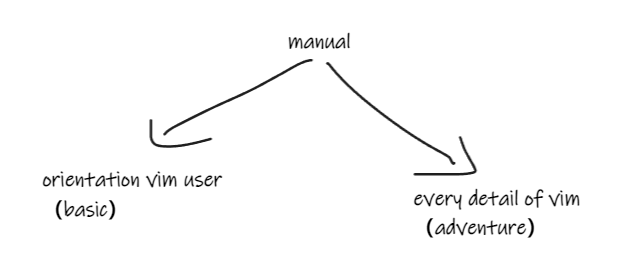
vim文档分为基础文档和高阶文档,分别面向vim基本使用者和想要详细了解vim方方面面的高阶用户。
面向基本用户的文档
文档分为四个部分:
关于手册文档
- 对两种手册文档的介绍(user manual/reference manual),并介绍如何在文档之间跳转
- 让用户确认vi-compatibility选项
set compatible?选项是否关闭 - 教你如何使用vim tutor一个vim内置的沙盒,用于学习vim基本操作
- 版权信息
使用vim的第一步
到处移动
做小的修改
三种基本的修改文本的方式:
-
operation-motion(操作+光标运动)
operation操作是对文本的具体操作,motion代表光标运动的方式。这种方式意思就是,在光标运动的范围内进行某项具体操作。比如:
dw,dl,cw
vim中包含的[operator](Vim: motion.txt (vimhelp.org))如下:
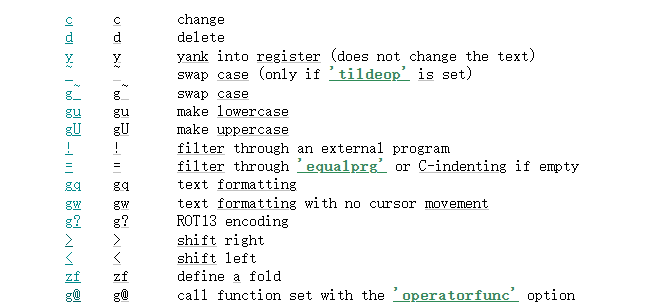
vim中支持的光标运动方式motion,可以分为如下几类。【重点】- left-right motion(光标左右运动)
- up-down motion(光标上下运动)
- word motions(光标单词范围运动)
单词包括
- word【字母+数字+下划线/非空字符组成的字符串】
- WORD【非空字符组成的字符串】
print(“hello”)
对上面的句子来说
word 有四个 print, (", hello, ")
WORD 有一个 print(“hello”)
- text object motion(光标文本对象范围运动)
文本对象包含
- sentence【句子】
- paragraphs【段落】
- sections【节】
- marks motions(光标标记之间运动)
- jump motions(光标的跳转运动)
- various motions(其他的光标运动)
-
visual mode(可视模式)
按v进入可是模式,然后移动光标选择想要操作的范围,最后使用operation对选中的部分进行操作。- 多行选择(V进入多行选择模式)
- 块选择(c-v进入块选择,操作一个矩形区域)
- 光标跳转到另一边(进入可视模式后,按
o光标跳转到选择区域的另一边
-
text objects(文本对象)
当光标处于一个单词的中间,但是你想删除这整个单词,普通操作是将光标移动到这个单词开始位置,然后再dw,vim提供了一种更简单的方式:文本对象。可以用
operation-textobject方式来总结这种文本修改方式。这种模式是第一种方式的一种特殊情形,属于text-object motion类别
因此daw就可以直接删除光标的单词(delete a word)。
修改配置
- vimrc文件
- example vimrc解释
- default.vim文件解释
- 简单映射
mapping:=让你将一系列vim commands绑定到一个key上
:map :=map命令,显示当前的mapping
package:= 包是一个目录,用于包含一个或多个plugin。
optional package
automatically load package
packadd!
~/.vim/pack/fancy/start/fancytext/plugin/fancy.vim
上面的fancy目录是自己起的任意名称,用于对插件进行分类存储。其中fancytext才是package的名称
global plugin:=全局插件
filetype plugin:=文件类型插件
- 全局插件
- 创建一个全局插件
- 使用一个全局插件
- 文件类型插件
- 创建一个文件类型插件
- 使用一个文件类型插件
runtimepath:=
:helptags := 生成本地tags文件helptags
- 写本地的帮助文件
- options窗口
options:=vim中内部的变量或者开关,设置用于实现一些特殊功能。options的值分为三类:boolen,number,string
:options:=用于查看vim中的内置选项,会打开一个选项窗口
- 经常使用的options
- 不要自动换行(set nowrap)
- 前进,后退自动换行(set whichwrap=b,s)
- 显示tabs(set list)
- 定义word的构成字符(set iskeyword+=)
- 设置底部命令行的空间大小(set cmdheight=3)
使用语法高亮
- 开关语法高亮功能
- 颜色错误,没有颜色的可能原因
- 不同颜色
- 开启颜色,或关闭颜色
- 带颜色打印文本
- 跟多相关内容
编辑多个文件
窗口拆分
使用GUI界面
做大修改
在visual模式下可以做大范围修改
- 录制和回放一系列命令
从crash中恢复
一些技巧
快速输入命令行命令
离开和回来
查找文件去编辑
编辑其他文件
快速插入
编辑格式化文本
重复
搜索命令和模板
折叠
在程序文件之间移动
编辑代码
使用gui
undo树
面向高阶用户的文档
这部分文档介绍vim的方方面面的特性和机制,文档分为11个部分
- 通用主题
- 基本编辑
- 进阶编辑
- 特殊问题
- 编程相关特性支持
- 文本语言支持
- gui界面相关
- 编程接口相关
- vim版本变迁(changelog)
- 特殊系统需要注意的问题
- vim标准插件
虽然有11个部分,但是我们需要特别学习的其实就是前5个部分。第8个部分对写vim插件的开发者有帮助